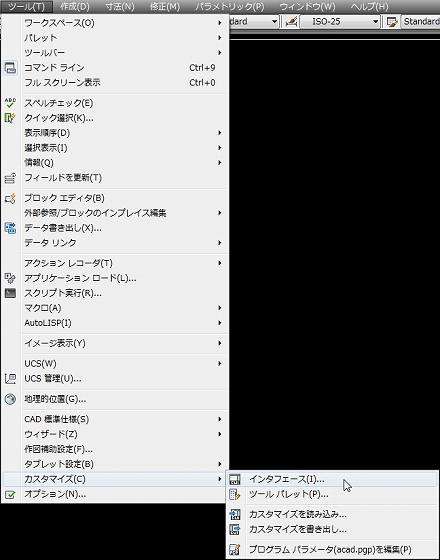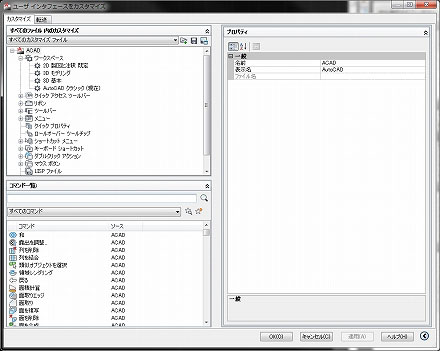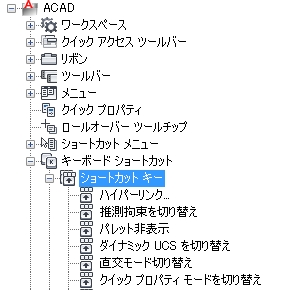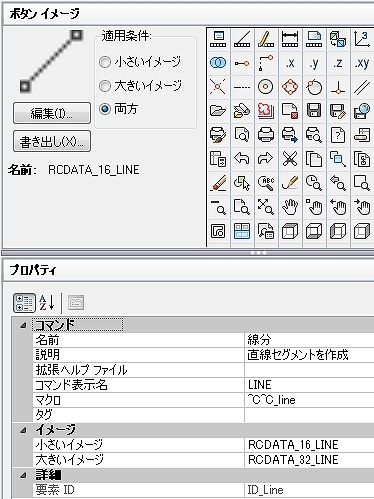オートキャド(AutoCAD)をより便利に使う為に、ショートカットキーを使いこなす。
単純に操作スピードだけを考えると、この方法が最も効率が良いんじゃないか、と個人的には考えています。
この方法の欠点については前回紹介しましたが、ボタンが押しにくいことがまずは挙げられると思います。
そしてもうひとつ。
これは当たり前すぎて前回はあえて挙げませんでしたが、ショートカットキーの割り当てを全部覚える必要があります。
それぞれのショートカットキーにどんな機能を割り当てているのか、自分で全部覚えておかないといけません。
オートキャド(AutoCAD)の操作をスムーズにする為、どうしても必要なことなので、これは良いですよね。
ボタンをクリックするやり方だって、結局はボタンの配置を覚えることになる訳ですから。
多分条件としては一緒だと思います。
さて、ショートカットキーの欠点についてはこの辺にしておき、今回は具体的な設定方法の説明をしていきます。
画像を交えながら、出来るだけ簡単に説明するつもりですが、少し長くなるかも知れません。
■ユーザインターフェースについて
オートキャド(AutoCAD)の操作方法をカスタマイズしたい場合、基本的にはすべて「ユーザインタフェースをカスタマイズ」画面で行います。
ショートカットキーの設定をカスタマイズしたい場合もそれは同じ。
上図のように「ツール」メニュー下から2番目にある「カスタマイズ」内のサブメニュー「インターフェース」を選択します。
そうすると、下記のようなダイアログボックスが表示されて、ここでカスタマイズ全般を行うことになります。
ユーザインタフェース画面は大きく3つのゾーンに分かれていて、それぞれ違った役割を持っています。
まずは左上ゾーンですが、ここでどんな操作についてのカスタマイズをするかを選択することになります。
・ワークスペース
・クイックアクセスツールバー
・リボン
・ツールバー
などなど……カスタマイズ出来る項目は結構たくさんあるので、これから少しずつ説明していくつもりです。
今回の場合は「キーボードショートカット」内にある「ショートカットキー」項目をカスタマイズします。
次に左下ゾーンですが、こちらにはオートキャド(AutoCAD)のコマンドが全て一覧表示されています。
膨大な量のコマンドがあるので時々イヤになってしまいますけど、検索も出来るので迷うことはありません。
このリストから目的のコマンドを選択して、ショートカットキーに追加したりとか、そういう操作をすることになります。
最後に右側ゾーンですが、こちらは選択した項目の詳しい情報が表示される場所になっています。
例えば左下のコマンド一覧から「線分」で検索して線分コマンドを選択すると、以下のような表示に切り替わります。
どんなボタンの絵柄になっていて、具体的なコマンドがどうかとか、コマンドの名前とか説明文とか。
そういった情報をここでは見ることが出来て、その内容を編集することも出来るようになっています。
ユーザインタフェースの画面構成についての説明はこのあたりで終わりにしておき、次回は具体的なカスタマイズのやり方を説明していきます。